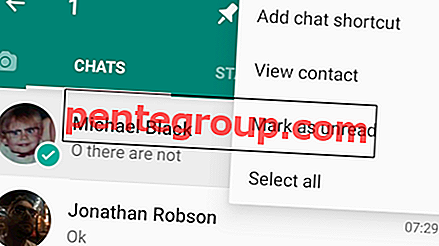갑자기 내 iPhone 7 배터리가 며칠 전부터 작동하기 시작했습니다. 며칠 동안 비정상적인 배터리 방전을 발견 한 후이 문제를 심각하게 고려했습니다. 예상대로, 그것은 배고픈 앱과 기능이 주요 원인으로 밝혀졌습니다.
운 좋게도 그 속임수는 iPhone 7 배터리 수명을 연장시키는 데 효과적이었습니다. 이제 장치가 훨씬 더 오래 작동합니다. 새로운 iPhone의 배터리 수명 문제를 해결하는 데 도움이되도록 이러한 트릭을 모두 공유하고 싶습니다.
iPhone 7/7 Plus 배터리 수명을 개선하는 방법
자동 밝기 비활성화
자동 밝기를 끄면 iPhone 7 및 7 Plus의 배터리를 절약 할 수 있습니다. 설정 → 디스플레이 및 밝기 → 자동 밝기 끄기로 이동하십시오.


밝기 조정
iPhone을 최대 밝기로 사용하면 배터리가 많이 소모됩니다. 홈 화면 / 잠금 화면에서 위로 스 와이프 → 밝기 조정.

사용하지 않을 때는 Wi-Fi, Bluetooth, 셀룰러 데이터 끄기
Wi-Fi, 블루투스, 셀룰러 데이터를 사용하지 않을 때는 끄는 것이 좋습니다. 설정 앱 → Wi-Fi / Bluetooth, Cellular. 사용하지 않는 동안 각각을 끄십시오.

백그라운드 앱 새로 고침 비활성화
백그라운드 앱 새로 고침은 가장 전력 소비가 많은 기능 중 하나입니다. 전원을 끄면 배터리 수명을 연장 할 수 있습니다.
1 단계. 설정 앱 → 일반을 실행하십시오.

2 단계. 백그라운드 앱 새로 고침을 누릅니다.

3 단계. 백그라운드 앱 새로 고침 옆에있는 스위치를 끕니다.

위치 서비스 비활성화
배터리를 많이 소모하므로 사용하지 않을 때는 위치 서비스를 끄는 것이 좋습니다.
1 단계. 설정 앱 → 개인 정보를 엽니 다.

2 단계. 위치 서비스를 탭하고 → 위치 서비스 옆에있는 스위치를 끕니다.

자동 다운로드 끄기
자동 다운로드 및 업데이트를 비활성화하면 iPhone 배터리 수명을 절약 할 수 있습니다.
1 단계. 설정 앱 → iTunes & App Store를 엽니 다.

2 단계. 음악, 앱, 도서 및 업데이트 옆에있는 스위치를 끕니다.

햅틱 피드백 비활성화
iPhone 7/7 Plus의 앱에는 햅틱 피드백이 있습니다. 햅틱 피드백을 끄면 배터리 수명이 길어질 수 있습니다.
저전력 모드 사용
iOS 장치의 배터리 수명을 크게 연장 할 수있는 한 "저전력 모드"를 최대한 사용하십시오.
1 단계. 설정 앱 → 배터리를 엽니 다.

2 단계. 저전력 모드를 켭니다.

배터리 사용량 확인
무언가 지저분해질 때마다 장치의 배터리 사용량을 확인하여 수행해야 할 작업에 대한 더 나은 아이디어를 제공합니다. 많은 배터리를 소모하는 앱을 찾으면 삭제하고 다시 설치하십시오. 배터리 문제를 해결하는 데 도움이됩니다.
1 단계. 설정 앱 → 배터리를 시작합니다.

2 단계. 앱에 의한 배터리 사용 내역이 화면에 나타날 때까지 몇 초 동안 기다리십시오. 지난 24 시간 및 지난 7 일 동안 앱의 배터리 사용량을 확인하십시오.

모든 설정 초기화
위에서 언급 한 트릭으로 문제를 해결하는 데 도움이되지 않으면 iPhone을 공장 설정으로 재설정하십시오.
1 단계. 설정 앱 → 일반을 엽니 다.

2 단계. 초기화를 누르고 → 모든 설정 초기화를 누릅니다.
3 단계. 모든 설정 재설정을 다시 눌러 확인합니다.

그게 다야!
이 팁이 iPhone 7/7 Plus 배터리 수명 문제를 개선하는 데 도움이되기를 바랍니다. iOS 10의 배터리 수명을 개선하려면이 게시물을 확인하십시오.
기사를 즐겼습니까? 의견, Facebook, Twitter 및 Instagram에서 의견을 보내주십시오. 또한 iDevices에서 앱을 사용해보십시오.